Propaganda
Pense em quantas horas você gasta na web todos os dias. Como trabalho em casa e faço muitas pesquisas na Web, além de muitas de minhas atividades de lazer envolverem-se on-line, posso marcar com facilidade de 6 a 8 horas de navegação na Web em qualquer dia da semana. Para você, 2-3 horas pode ser mais a norma.
Ainda assim, isso leva muitas horas ao longo do tempo. Agora pense no quão “eficiente” você é quando se trata de navegação na web: 10 segundos para copiar texto para Evernote, 30 segundos para abrir o Dictionary.com e consultar uma definição, alguns minutos para encontrar um cupom on-line códigos etc. Tudo isso se soma também.
Você ficará surpreso com quantas horas você gasta todos os anos com uma navegação ineficiente na Web, e é por isso que você precisa dessas extensões do Chrome que economizam tempo. Eles ajudarão você a recuperar as horas perdidas, um clique de cada vez.
1. Ocultar todas as guias com um único clique

Imagine que você está relaxando no trabalho e abriu dezenas de novas guias na última meia hora, mas seu chefe aparece e você não pode deixá-lo ver. Em vez de fechá-los todos enviando spam pelo atalho Ctrl + W, basta clicar no
Botão de pânico ícone (ou pressione F4) e todas as guias serão fechadas e salvas como marcadores.E isso é ótimo: quando a situação de pânico acabar, você poderá restaurar todas as abas fechadas do jeito que estavam. Tão conveniente e tenho certeza de que você pode pensar em muitas outras situações em que essa extensão pode ser útil.
Baixar — Botão de pânico (Livre)
2. Localizar e aplicar automaticamente códigos de cupom
Na próxima vez que você estiver comprando on-line, seja para roupas, equipamentos de escritório, equipamentos de jogos ou até apenas uma pizza, há uma boa chance de Mel você economizará um bom pedaço de dinheiro em seu pedido final. Ao longo de um ano, você poderia economizar centenas ou até milhares de dólares.
É muito simples: quando você estiver prestes a finalizar a compra, clique no ícone Honey e o serviço pesquisará automaticamente na web para qualquer código de cupom aplicável, teste-os todos para ver qual deles resulta em mais economia e aplique automaticamente isto. Muito mais rápido do que fazê-lo à mão!
Baixar — Mel (Livre)
3. Exibir dados históricos de preços durante as compras
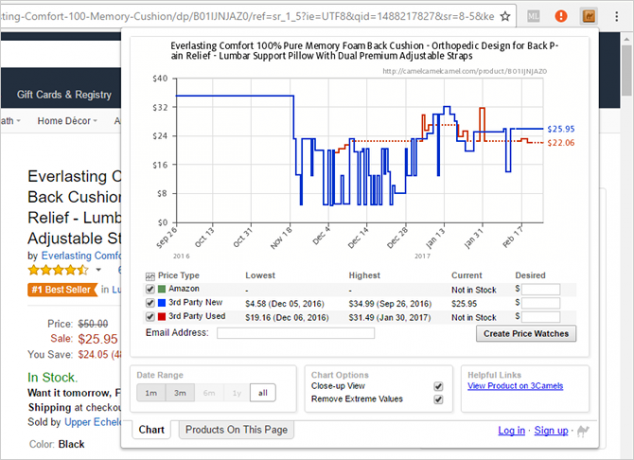
Uma das desvantagens das compras na Amazon é que o preço do adesivo pode ser enganador. Geralmente mostra um Foi preço acima do Atual preço, fazendo parecer que você está fazendo um acordo, mas esse raramente é o caso. o Foi O preço é apenas o preço de varejo recomendado quando foi lançado. Esse preço pode estar seriamente desatualizado.
Então, como você pode verifique se um preço da Amazon é realmente um acordo? Use o site CamelCamelCamel para ver o histórico de preços do item. Se estiver abaixo da média, sim, é um acordo. Mas você pode economizar ainda mais tempo usando O Camelizer, uma extensão que mostra esse histórico de preços com um clique.
Baixar — O Camelizer (Livre)
4. Verifique comentários on-line para obter confiabilidade
As análises on-line falsas são o flagelo da web, e é por isso que você absolutamente precisa aprender como identificar comentários falsos. Mas os falsificadores estão melhorando, especialmente desde que os fabricantes e outras grandes marcas começaram suas próprias iniciativas para manipular comentários online As 4 maneiras em linha que as revisões estão sendo manipuladas pelos fabricantesFabricantes e empresas realmente manipulam as revisões de várias maneiras aqui na Internet. É tudo uma boa imprensa, é claro. No entanto, algumas maneiras são mais complicadas do que outras, pois em breve você poderá ... consulte Mais informação .
A boa notícia é que existem alguns que estão fazendo o possível para combater isso, como ReviewMeta. Este site puxa todas as revisões de um produto, analisa cada uma delas quanto a marcadores que possam indicar falsidade e, em seguida, usa apenas as revisões genuínas para calcular uma classificação ajustada. Com esta extensão, basta um clique para ver a classificação "real" de um item.
Baixar — ReviewMeta (Livre)
5. Salvar artigos para ler offline
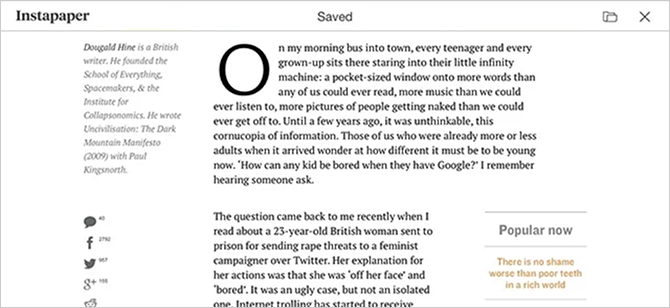
Se houver períodos significativos todos os dias em que você não tem acesso à Internet, você pode maximizar seu tempo on-line salvar artigos para ler mais tarde durante o horário off-line (como quando você está viajando em um trem ou aguardando um compromisso).
Instapaper é excelente para isso, principalmente porque possui várias recursos para usuários avançados. Mas a única característica que realmente gosto é a capacidade de envie artigos para o seu Kindle. A tecnologia e-Ink usada pela Kindles proporciona uma incrível experiência de leitura. Por que não ler artigos com ela? Seus olhos vão agradecer. (Se você ainda não tem um, confira nosso guia para comprar o Kindle certo.)
Baixar — Instapaper (Livre)
6. Salvar mídia da Web no Evernote
Você não pode errar com Evernote ou OneNote Evernote vs. OneNote: Qual aplicativo de anotações é ideal para você?O Evernote e o OneNote são incríveis aplicativos para anotações. É difícil escolher entre os dois. Comparamos tudo, desde a interface até a organização da nota para ajudá-lo a escolher. O que funciona melhor pra você? consulte Mais informação , mas o Evernote tem uma vantagem significativa: o Evernote Web Clipper, que permite “recortar” (“salvar”) qualquer coisa na Web diretamente em um dos seus blocos de notas do Evernote, clicando em um botão.
Isso pode não parecer uma grande economia de tempo, mas é uma daquelas coisas que você deve tentar para ter uma idéia de como é conveniente. Você não precisa manter o Evernote aberto. Você não precisa manipular várias guias ou janelas. Basta navegar, clicar e continuar navegando. Excelente para quando você precisa pesquisar um tópico e deseja compilar um monte de dados muito rapidamente.
Baixar — Evernote Web Clipper (Livre)
7. Passe o mouse sobre as imagens para visualizar ou ampliar
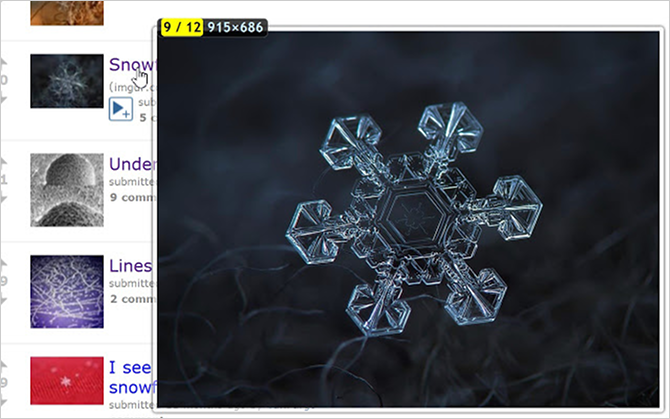
Sei que isso já aconteceu com você antes: ou você está navegando em uma página e se depara com uma pequena imagem que você precisa clicar para ampliar ou encontrar um link de texto para uma imagem na qual precisa clicar para visualizar. Não são apenas irritantes, mas também podem desperdiçar um tempo valioso.
É por isso Imagus é uma extensão tão amada. Com ele, você pode passar o mouse sobre uma imagem ou link e ver o resultado em tamanho real imediatamente. Não é necessário abrir uma nova guia e aguardar o carregamento da imagem. Ele suporta milhares de sites na Web e você pode personalizá-lo um pouco em relação ao tamanho da visualização, atraso de foco, opacidade etc.
Baixar — Imagus (Livre)
8. Passe o mouse sobre as palavras para definições

Esteja você aprendendo inglês como um novo idioma, pesquisando toneladas de artigos acadêmicos sofisticados ou simplesmente tentando expandir seu vocabulário pessoal, dicionário Google é uma excelente extensão para ter instalado. Com isso, as definições nunca estão a mais de um clique de distância.
Mesmo que você seja apenas Joe Schmoe comum e queira manter-se atualizado sobre assuntos como assuntos mundiais, notícias sobre tecnologia ou o setor financeiro, poderá encontrar regularmente artigos em Fortuna ou Tempo ou Revisão da lei de Harvard que ampliam seu banco de palavras. É bom ter essa extensão pronta.
Baixar — dicionário Google (Livre)
9. Destaque para Traduzir Texto
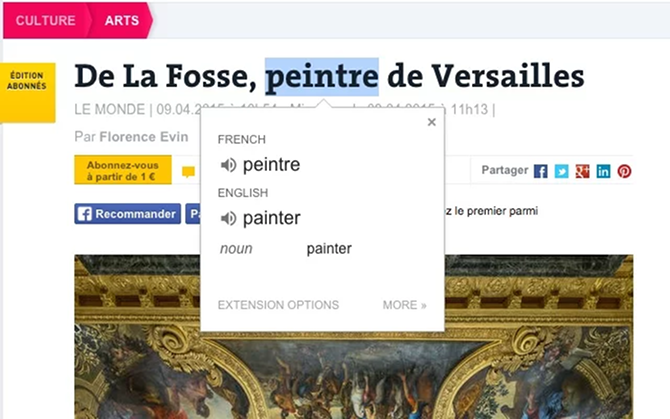
A internet fez mais pela globalização do que qualquer outro avanço na história da tecnologia, razão pela qual a Google Tradutor extensão é tão apropriada. Agora você pode ler qualquer artigo ou segmento de texto, mesmo que não esteja escrito em um idioma que você conhece pessoalmente.
Basta destacar uma palavra ou parágrafo e a extensão pode traduzi-la em uma janela pop-up, sem a necessidade de abrir uma nova guia ou navegar para outra página. Ou, se você quiser traduzir a página inteira, basta clicar no ícone Traduzir. Toda a web está agora ao seu alcance.
Baixar — Google Tradutor (Livre)
10. Nunca esqueça suas senhas novamente
Você absolutamente deve começar usando um gerenciador de senhas, se você ainda não Você precisa começar a usar um gerenciador de senhas agora mesmoAté agora, todos devem estar usando um gerenciador de senhas. De fato, não usar um gerenciador de senhas aumenta o risco de ser invadido! consulte Mais informação . Para encurtar a história, um gerenciador de senhas permite criar centenas de senhas insanamente complexas - uma única para cada conta que você tem na web - sem precisar memorizar nenhuma delas. Isso maximiza sua segurança e sua conveniência. O que não é amar?
Também economiza tempo. Sempre que você precisar fazer login em algo, o gerenciador de senhas cuidará disso para você. Última passagem é a opção mais popular (disponível não apenas no Chrome, mas em Windows, Mac, Linux, Android, iOS, Firefox, Opera e mais), mas existem gerenciadores de senhas alternativos 5 melhores alternativas LastPass para gerenciar suas senhasMuitas pessoas consideram o LastPass o rei dos gerenciadores de senhas; está repleto de recursos e possui mais usuários do que qualquer um de seus concorrentes - mas está longe de ser a única opção! consulte Mais informação se você não quiser usar o LastPass por qualquer motivo.
Baixar — Última passagem (Livre)
11. Verificar gramática enquanto você digita
A maioria dos navegadores possui corretores ortográficos embutidos, mas a verificação gramatical embutida é rara. E não é como se os verificadores gramaticais fossem úteis apenas para aqueles que não dominam o idioma inglês - mesmo o escritor mais eloquente comete erros. Os verificadores gramaticais são ótimos para detectar esses erros.
Grammarly para Chrome verifica automaticamente sua gramática enquanto você digita, independentemente de estar no Facebook, Reddit, Gmail, LinkedIn, Tumblr, etc. Também pode detectar palavras vagas ou confusas e oferecer alternativas mais claras. Com isso, sua qualidade de escrita melhorará da noite para o dia.
Baixar — Grammarly (Livre)
12. Inserir Emojis Anywhere
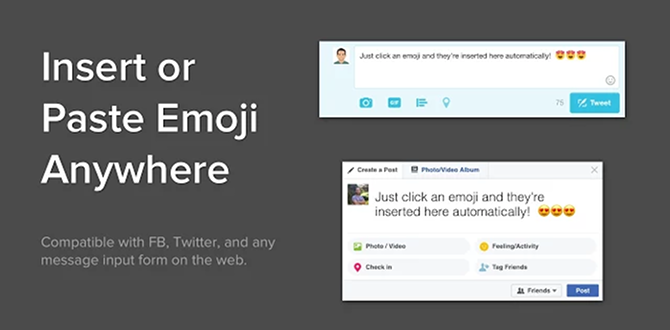
Você já comprado na mania emoji O que significa esse Emoji? Emoji Face Mean ExplainedConfuso com os emojis naquela mensagem de texto que você acabou de receber? Aqui estão os significados comumente aceitos dos emojis populares. consulte Mais informação ainda? Esses super-smileys podem ser encontrados em toda a web, principalmente nas mídias sociais, e atualmente desempenham um papel importante no discurso da web na moda. Você não pode estar "in" se não estiver usando emojis em 2017.
O problema é que os emojis são muito mais fáceis de digitar em dispositivos móveis do que em computadores. A boa notícia é que Teclado Emoji pode preencher essa lacuna para você, pelo menos no Chrome. Ele suporta pesquisa, cópia e colagem de emojis, bem como inserções automáticas.
Baixar — Teclado Emoji (Livre)
13. Otimize sua experiência no Reddit
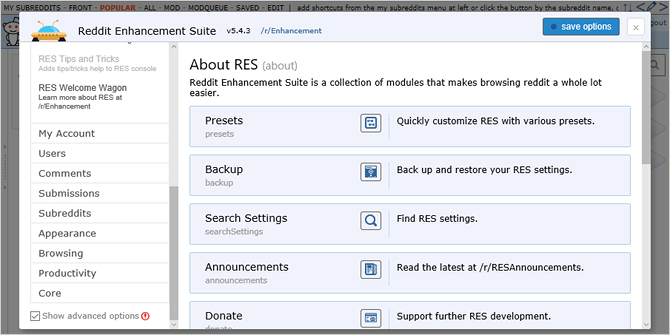
Uma das principais reclamações contra o Reddit - e existem muitos reclamações válidas - é sua interface desatualizada e primitiva. É difícil navegar e pode demorar um tempo para se sentir confortável com isso 9 truques simples do Reddit que você deve tentar agoraVocê pode tornar sua experiência no Reddit ainda melhor? Claro que você pode - basta seguir esses nove truques legais! consulte Mais informação . E o pior é que a maioria dos recursos de qualidade de vida está associada ao Reddit Gold (que é basicamente uma associação que custa US $ 4 por mês).
Mas tudo isso muda com Reddit Enhancement Suite, uma extensão que fornece centenas de melhorias na interface do Reddit, muitas que economizam tempo. Destacamos algumas das melhores razões para começar a usar o Reddit Enhancement Suite 10 razões pelas quais você precisa do Reddit Enhancement SuiteO Reddit Enhancement Suite está disponível no Chrome, Firefox, Opera e Safari. Acha que pode viver sem ele? Aqui estão alguns dos recursos mais inovadores que o convencerão a instalá-lo imediatamente. consulte Mais informação então verifique isso se estiver interessado.
Baixar — Reddit Enhancement Suite (Livre)
Como você economiza tempo no Chrome?
Embora as extensões acima reduzam muito tempo desperdiçado, também recomendamos o uso de algumas das essas extensões de aumento de produtividade 25 extensões do Chrome para torná-lo mais produtivoOuvimos muito sobre produtividade. Como nos tornamos mais produtivos? O que pode nos ajudar a ser extra produtivos? Quais ferramentas nos tornam mais produtivos? consulte Mais informação , essas extensões para trabalhar offline 13 melhores extensões e aplicativos do Chrome para trabalhar offlineSem Internet em movimento? Não se preocupe, você ainda pode ter um dia produtivo no seu Chromebook ou outro laptop se fizer um pouco de preparação. Aqui está como. consulte Mais informação , e claro, nossas extensões favoritas absolutas para o Chrome As melhores extensões do ChromeUma lista das melhores extensões para o Google Chrome, incluindo sugestões de nossos leitores. consulte Mais informação . Não instale todos deles - apenas um punhado pode fazer uma enorme diferença.
Também recomendamos evitando essas extensões do Chrome 10 extensões do Chrome que você deve desinstalar agoraÉ difícil acompanhar quais extensões foram capturadas abusando de seus privilégios, mas você definitivamente deve desinstalar essas 10 o mais rápido possível. consulte Mais informação , como Hover Zoom (use a extensão Imagus que abordamos nesta postagem).
Se você conhece outras extensões que economizam tempo, compartilhe-as conosco nos comentários abaixo! Todas as dicas que você tiver para nós, adoraríamos ouvi-las.
Joel Lee tem um BS. em Ciência da Computação e mais de seis anos de experiência profissional em redação. Ele é o editor chefe do MakeUseOf.